配置高级设置:变更通知单
目标
为项目的变更通知单工具配置高级设置。
背景
项目变更通知单工具的配置设置使你能够自定义变更通知单原因、变更通知单类型和变更通知单状态。
需要考虑的事项
- 所需用户权限:
- 项目变更通知单工具的“管理员”级别权限
先决条件
步骤
你可以执行以下配置任务:
配置变更通知单设置
- 导航到项目的变更通知单工具。
- 点击配置设置
 图标。
图标。 - 在变更通知单设置下,执行以下操作:
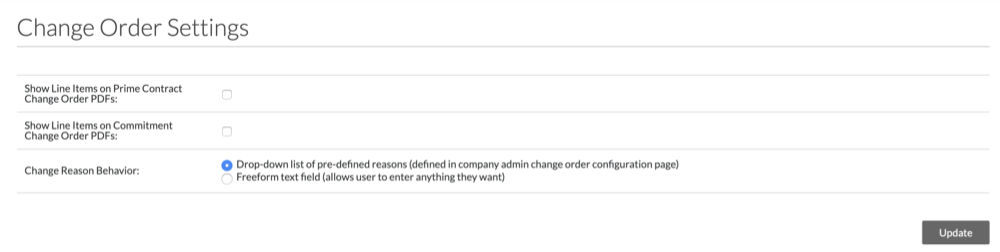
- 在主合同变更通知单 PDF 上显示明细项
- 要在 PCCO 导出的 PDF 上显示明细项,请勾选此复选框。
- 要在 PCCO 导出的 PDF 上隐藏明细项,请取消勾选此复选框。
- 在合约变更通知单 PDF 上显示明细项
- 要在 CCO 的导出 PDF 上显示明细项,请勾选此复选框。
- 要在 CCO 的导出 PDF 上隐藏明细项,请取消勾选此复选框。
- 变更原因行为
要修改变更原因行为,请始终先联系你的 Procore联系人。你有以下选择:- 预定义原因的下拉列表。使用户能够从下拉列表中选择变更原因。请参阅设置默认变更管理配置以及项目财务管理中有哪些不同的变更通知单层设置?
- 自由格式文本字段。允许用户在文本输入字段中输入任何其他信息。
- 在主合同变更通知单 PDF 上显示明细项
- 点击更新。

